PHM in HDR konvertieren
Konvertieren Sie PHM bilder in das HDR Format, bearbeiten und optimieren Sie bilder online und kostenlos.

Die PHM-Dateiendung steht für Portable Float-map Image (16-bit half), ein Format zur Speicherung von High Dynamic Range (HDR)-Bildern mit 16-bit Halbkoma-Werten. Dieses Format ist besonders nützlich für Anwendungen, die eine präzise Farbgebung und einen großen Dynamikumfang erfordern, wie z. B. Computergrafik, Bildverarbeitung und wissenschaftliche Visualisierung. Ursprünglich aus dem Portable FloatMap (PFM)-Format stammend, wurde PHM entwickelt, um eine effizientere Speicherlösung zu bieten, indem Halbkoma-Werte verwendet werden, was die Dateigröße reduziert und gleichzeitig erhebliche Detailgenauigkeit und Präzision beibehält.
HDR steht für High Dynamic Range und bezieht sich im Kontext von Radiance auf ein Dateiformat zur Speicherung hochqualitativer Bilder. Das Radiance HDR-Format wurde in den späten 1980er Jahren im Lawrence Berkeley National Laboratory entwickelt. Sein Hauptanwendungsbereich ist die Computergrafik, wo es einen breiteren Bereich an Helligkeitsstufen erfasst als Standardformate und somit realistischere Lichteffekte ermöglicht. Dieses Format ist besonders nützlich für Aufgaben, die präzise Lichtmessungen und genaue Visualisierungen erfordern, und ist daher für Fachleute in den Bereichen Architekturvisualisierung und visuelle Effekte unverzichtbar.
Wählen Sie eine PHM bild von Ihrem Computer aus oder ziehen Sie sie auf die Seite.
Verwenden Sie auf der Vorschauseite beliebige verfügbare PHM-zu-HDR-Tools und klicken Sie auf Konvertieren.
Lassen Sie den Konvertierungsprozess abschließen, dann laden Sie Ihre HDR bild herunter.
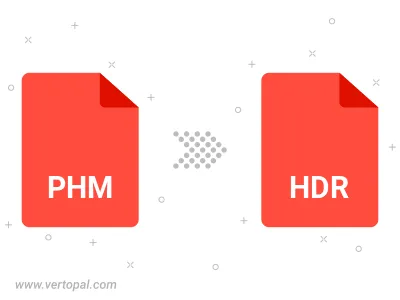
Befolgen Sie die unten stehenden Schritte, wenn Sie Vertopal CLI auf Ihrem macOS-System installiert haben.
cd zum PHM-Dateiort oder fügen Sie den Pfad zu Ihrer Eingabedatei hinzu.Befolgen Sie die unten stehenden Schritte, wenn Sie Vertopal CLI auf Ihrem Windows-System installiert haben.
cd zum PHM-Dateiort oder fügen Sie den Pfad zu Ihrer Eingabedatei hinzu.Befolgen Sie die unten stehenden Schritte, wenn Sie Vertopal CLI auf Ihrem Linux-System installiert haben.
cd zum PHM-Dateiort oder fügen Sie den Pfad zu Ihrer Eingabedatei hinzu.